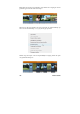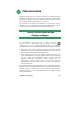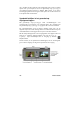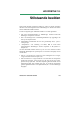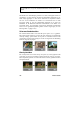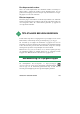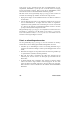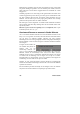Operation Manual
Hoofdstuk 9: Overgangen 181
TRIMOVERGANGEN
Hoewel overgangen geen echte clips zijn, worden ze op soortgelijke manier
behandeld als clips binnen Studio’s bewerkingsomgeving. Evenals andere
clips kunt u overgangen direct op de tijdlijn van het venster Film trimmen,
of met behulp van het gereedschap Clipeigenschappen.
Zie “Trimmen op de tijdlijn met handvatten” op pagina 102 voor een
bespreking van de eerste methode. De maximaal toegestane duur van een
overgang is een frame minder dan de kortste aangrenzende clip.
Trimmen met het gereedschap
Clipeigenschappen
De menuopdracht Gereedschapskist Clipeigenschappen
aanpassen start het gereedschap Clipeigenschappen voor de
geselecteerde clip. Voor alle overgangstypen biedt dit gereedschap
voorbeeldknoppen en de mogelijkheid om twee eigenschappen in te stellen:
Wijzig om de duur van de overgang in te stellen, de waarde in de teller
Duur. De duur van een overgang moet altijd korter zijn – zelfs al is het
maar één beeld – dan de kortste aangrenzende clip.
Via het tekstvak Naam kunt u een aangepaste naam aan de clip geven
om de standaardnaam te vervangen die door Studio is toegewezen. Het
vak Naam wordt in het gereedschap Clipeigenschappen voor alle
cliptypen aangeboden. Clipnamen worden gebruikt door de
Lijstweergave van het venster Film. U kunt ze ook lezen als
voorbijschietende labels wanneer uw muis over clips in de Storyboard-
weergave blijft staan.
Veel overgangseffecten ondersteunen ook een optie “omgekeerde richting”.
Hierdoor loopt de overgangsanimatie achteruit, waardoor bijvoorbeeld een
draaiende veeg met de klok mee of tegen de klok in kan gaan. Het
selectievakje Omgekeerd is ingeschakeld wanneer de huidige overgang
deze optie ondersteunt.